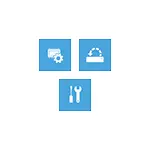
Во овој прирачник, неколку едноставни начини за влез во Windows 10 закрепнување на животната средина во различни сценарија: и со целосно оперативен систем и во случаи кога лансирањето на оперативниот систем не е можно. Исто така, може да биде корисно: како да ја поправите грешката "Не можам да најдам животната средина".
- Водење на животната средина во Windows 10 параметри
- Како да влезете во животната средина од екранот за заклучување
- Обнова среда на подигање флеш диск или систем за наплата на дискот
Едноставно лансирање на Windows 10 Обнова животната средина во "Параметрите"
Стандарден начин за внесување на Windows 10 Обнова животната средина - Користење на системски параметри, чекори ќе биде како што следува:
- Отворете ги параметрите со кликнување на копчето "Start", а потоа и на иконата на менувачот (за ова можете исто така да ја користите комбинацијата на Win + I).
- Одете на "ажурирање и безбедност" - "Врати".
- Во делот "Специјални опции за преземање", кликнете Restart Now.

- Почекајте го рестартирањето да го заврши.
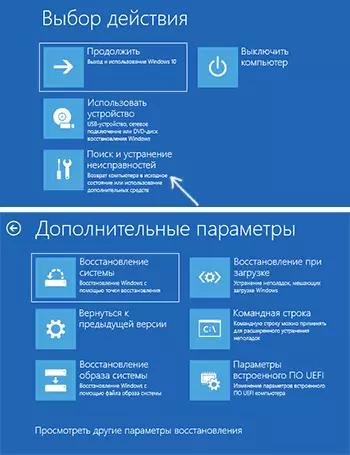
Како резултат на тоа, по кратко време по рестартирање на компјутерот, ќе се најдете во средина за обновување каде што можете да ги користите алатките што ви се потребни.
Во ретки случаи, тоа може да биде дека во закрепнувањето на животната средина во "Пребарување и решавање на проблеми" - "напредни параметри" Нема број на предмети: Враќање на сликата на сликата, вратете се кога се вчитуваат, од поени за наплата и други. Ова сугерира дека компјутерот нема слика за животната средина или е оштетена (решавање на проблемот во упатствата за "невозможно е да се најде закрепнување на животната средина", која беше презентирана на почетокот на статијата).
Начин да се оди во животната средина од екранот за заклучување
Ако поради некоја причина не можете да одите на Windows 10 и треба да влезете во опкружувањето за обновување, можете да го направите на екранот за заклучување:
- На екранот за влез на лозинка, на дното десно, кликнете на сликата на копчето за напојување, а потоа држете го "Shift", кликнете Restart.
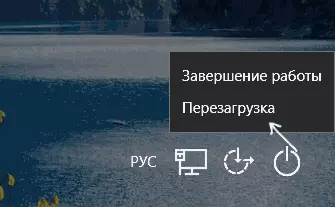
- На пораката "Ако рестартирате, вие и другите луѓе кои го користат овој компјутер можат да ги изгубат непоколебливите податоци". Кликнете на "Рестартирајте го".
- Резултатот ќе биде лансиран закрепнување.
Размислете дека кога го користите овој метод за повеќето операции, сеуште треба да ја внесете корисничката лозинка со администраторските права на компјутерот. Тука е корисно: како да ја ресетирате лозинката на Windows 10.
Обнова во средата на Windows 10 подигање блиц или обновување диск
Ако имате Flash Drive Drive Windows 10, диск за обновување или способност за креирање (вклучително и на друг компјутер), можете да ги користите за да ја отворите опкружувањето за обновување (потребните датотеки се наоѓаат на самиот уред). Прикажан пример за Windows 10 подигање инсталација флеш диск:
- Стартувај го компјутерот од инсталациониот погон на Windows 10 (види како да го преземете од флеш-уредот во BIOS-от / УИФИ).
- На првиот екран за инсталација, кликнете на "Следно".
- На следниот екран, на дното на левата страна, кликнете на "Restore System".
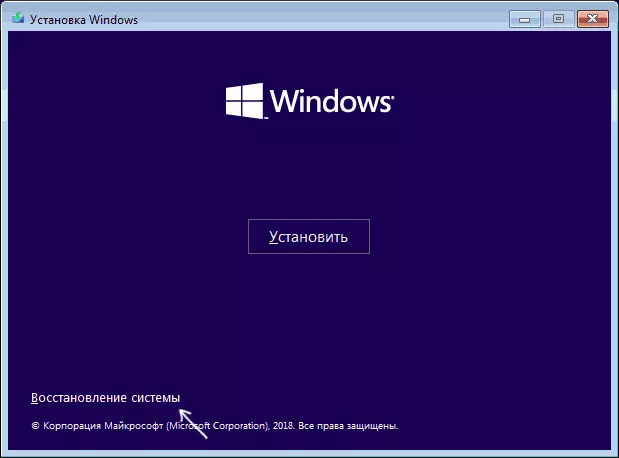
- Како резултат на тоа, Windows Recovery Wire ќе биде лансирана.
Размислете дека кога го користите овој метод, некои можности ќе бидат недостапни, од важен компјутерски поврат на поставките на изворот (ресетирање на системот). Можеби сте заинтересирани за избор на материјали на тема: Враќање на Windows 10.
